Win11怎么查看和清除DNS缓存? 清除dns缓存命令使用指南
时间:2025-02-18 14:12:59 185浏览 收藏
IT行业相对于一般传统行业,发展更新速度更快,一旦停止了学习,很快就会被行业所淘汰。所以我们需要踏踏实实的不断学习,精进自己的技术,尤其是初学者。今天golang学习网给大家整理了《Win11怎么查看和清除DNS缓存? 清除dns缓存命令使用指南》,聊聊,我们一起来看看吧!
Windows 系统 DNS 缓存详解:查看与清除方法
你的电脑会缓存最近访问过的网站域名及其对应的IP地址,方便下次快速访问。但缓存过时可能导致访问错误或延迟。本文将指导你如何在 Windows 11/10 系统中查看和清除 DNS 缓存,确保网络连接稳定高效。

查看 DNS 缓存
你可以通过命令提示符或 PowerShell 查看缓存内容:
方法一:使用命令提示符
- 按下
Win + R,输入cmd,然后按Ctrl + Shift + Enter以管理员身份运行命令提示符。 - 输入以下命令并回车:
<code>ipconfig /displaydns</code>
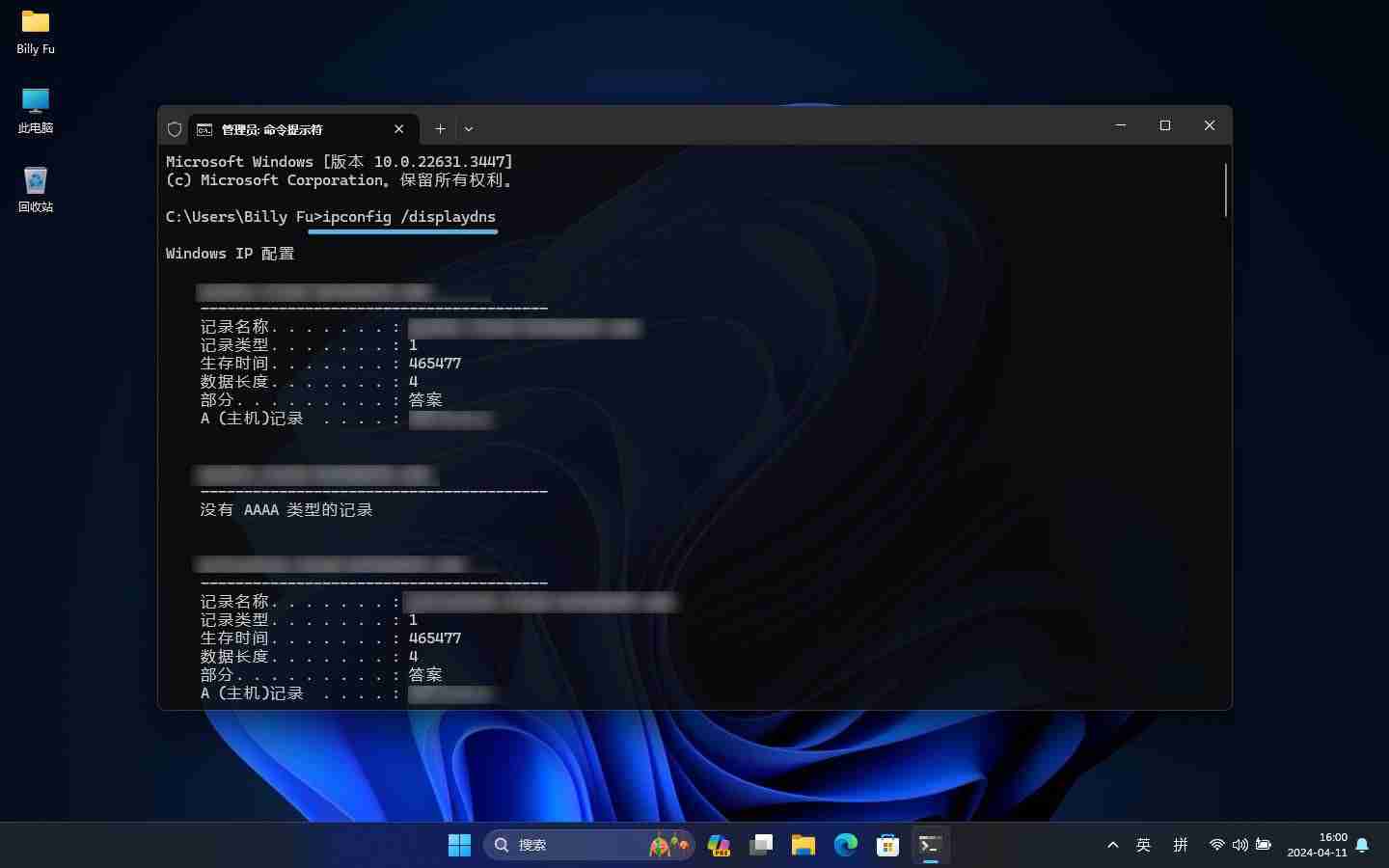
你将看到 DNS 记录,包括域名、IP 地址、TTL(生存时间)等信息。
方法二:使用 PowerShell
- 按下
Win + R,输入powershell,然后按Ctrl + Shift + Enter以管理员身份运行 PowerShell。 - 输入以下命令并回车:
<code>Get-DnsClientCache</code>
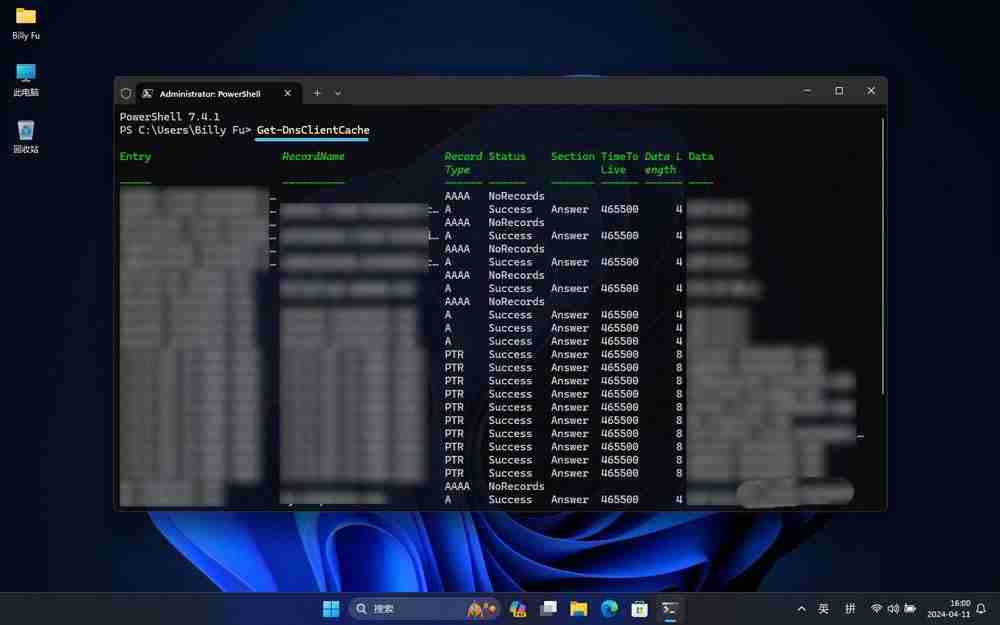
清除 DNS 缓存
同样,你可以通过命令提示符或 PowerShell 清除缓存:
方法一:使用命令提示符
- 以管理员身份运行命令提示符(步骤同查看方法一)。
- 输入以下命令并回车:
<code>ipconfig /flushdns</code>
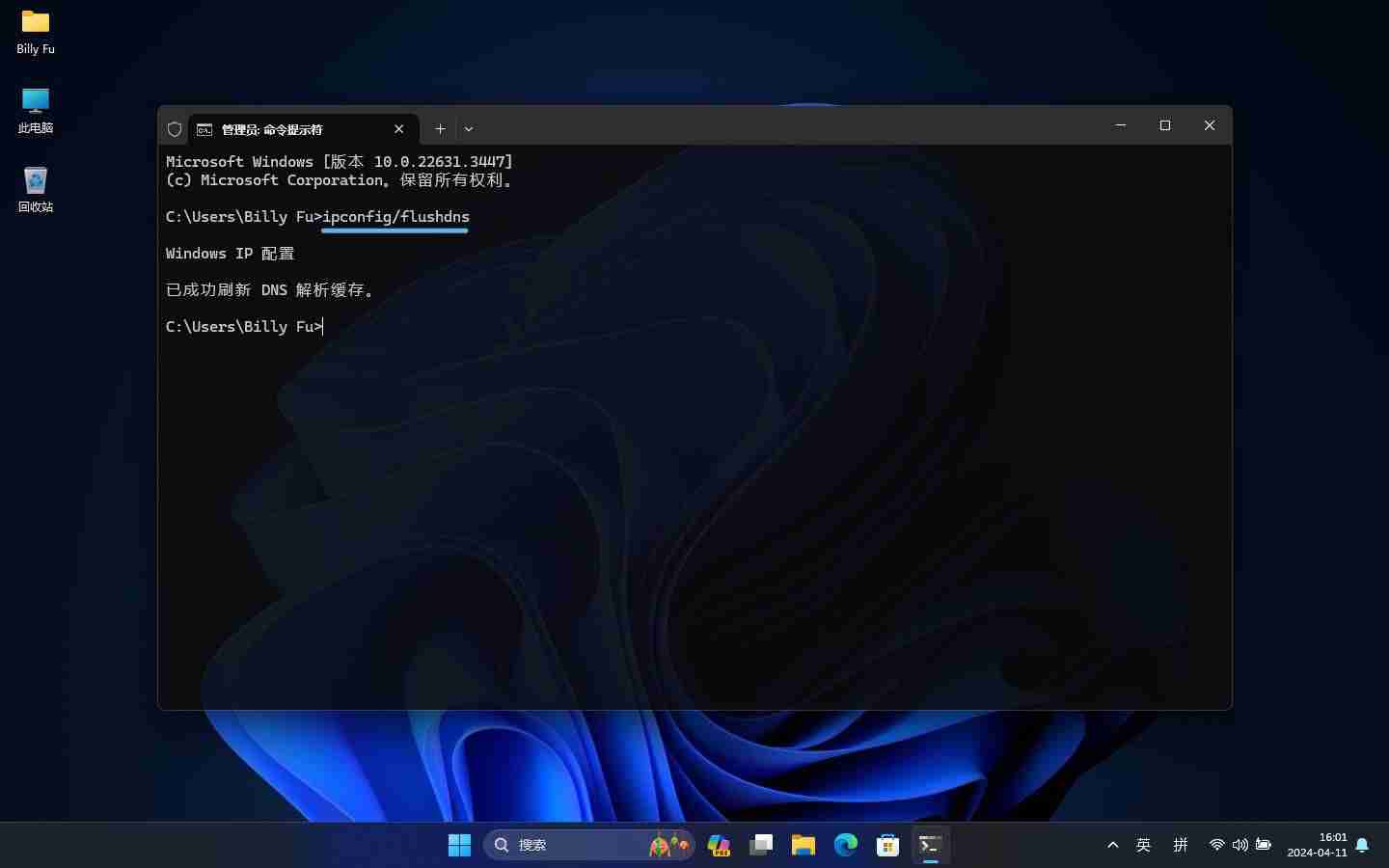
方法二:使用 PowerShell
- 以管理员身份运行 PowerShell(步骤同查看方法二)。
- 输入以下命令并回车:
<code>Clear-DnsClientCache</code>
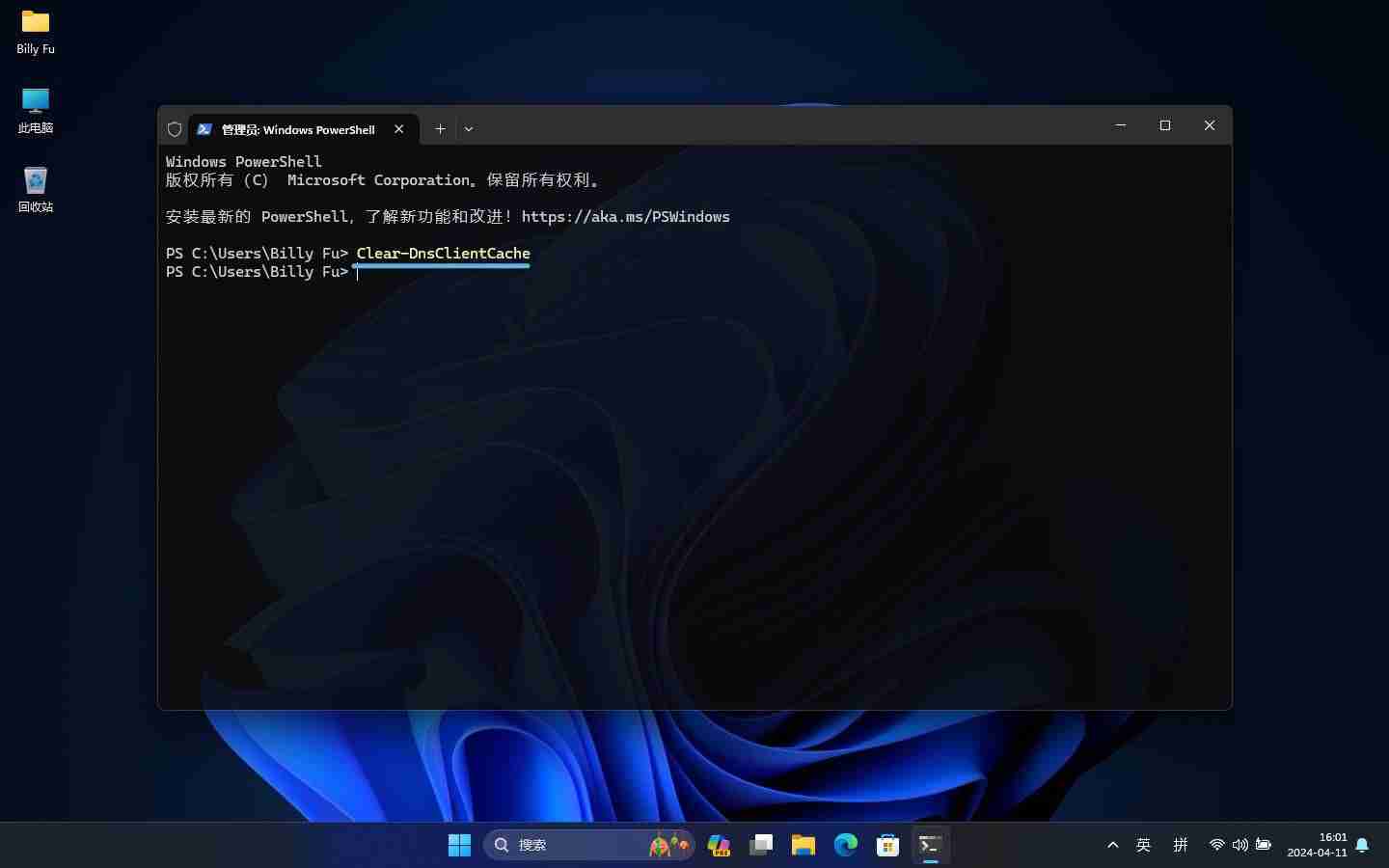
定期清除 DNS 缓存能有效提升网络速度和稳定性。 此外,你也可以考虑清除 Chrome、Edge、Firefox 等浏览器的缓存。
今天关于《Win11怎么查看和清除DNS缓存? 清除dns缓存命令使用指南》的内容就介绍到这里了,是不是学起来一目了然!想要了解更多关于DNS,win11,清除缓存的内容请关注golang学习网公众号!
相关阅读
更多>
-
501 收藏
-
501 收藏
-
501 收藏
-
501 收藏
-
501 收藏
最新阅读
更多>
-
189 收藏
-
415 收藏
-
304 收藏
-
208 收藏
-
220 收藏
-
316 收藏
-
211 收藏
-
291 收藏
-
301 收藏
-
325 收藏
-
116 收藏
-
434 收藏
课程推荐
更多>
-

- 前端进阶之JavaScript设计模式
- 设计模式是开发人员在软件开发过程中面临一般问题时的解决方案,代表了最佳的实践。本课程的主打内容包括JS常见设计模式以及具体应用场景,打造一站式知识长龙服务,适合有JS基础的同学学习。
- 立即学习 543次学习
-

- GO语言核心编程课程
- 本课程采用真实案例,全面具体可落地,从理论到实践,一步一步将GO核心编程技术、编程思想、底层实现融会贯通,使学习者贴近时代脉搏,做IT互联网时代的弄潮儿。
- 立即学习 516次学习
-

- 简单聊聊mysql8与网络通信
- 如有问题加微信:Le-studyg;在课程中,我们将首先介绍MySQL8的新特性,包括性能优化、安全增强、新数据类型等,帮助学生快速熟悉MySQL8的最新功能。接着,我们将深入解析MySQL的网络通信机制,包括协议、连接管理、数据传输等,让
- 立即学习 500次学习
-

- JavaScript正则表达式基础与实战
- 在任何一门编程语言中,正则表达式,都是一项重要的知识,它提供了高效的字符串匹配与捕获机制,可以极大的简化程序设计。
- 立即学习 487次学习
-

- 从零制作响应式网站—Grid布局
- 本系列教程将展示从零制作一个假想的网络科技公司官网,分为导航,轮播,关于我们,成功案例,服务流程,团队介绍,数据部分,公司动态,底部信息等内容区块。网站整体采用CSSGrid布局,支持响应式,有流畅过渡和展现动画。
- 立即学习 485次学习
